手机如何英文转换中文,随着全球化的进程,手机已经成为我们生活中不可或缺的一部分,有时我们在购买手机时可能会遇到一个问题,那就是手机的语言设置为英文而我们希望将其改为中文。如何进行手机语言设置的英文转换中文呢?下面我们将介绍一些简单的步骤,帮助您轻松地将手机的语言从英文改为中文。
手机语言设置英文改中文步骤
方法如下:
1.第一步:打开手机主界面,找到“设置”(settings)图标。
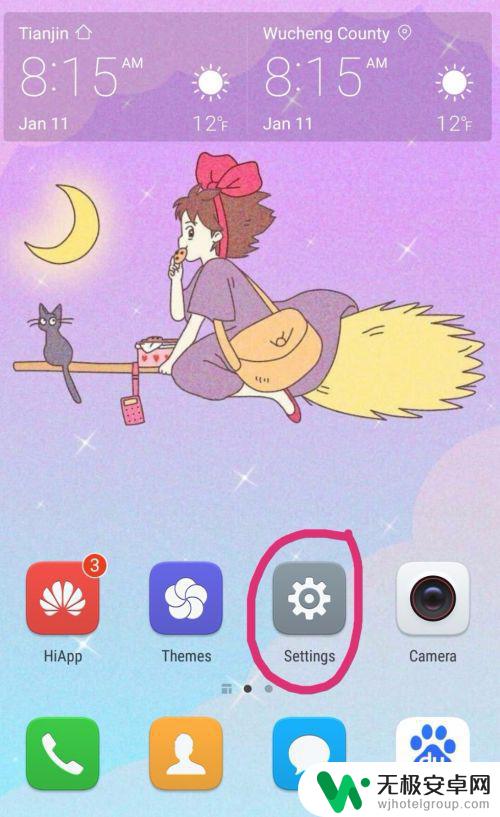
2.第二步:在“设置”中找到“高级设置”(advanced settings)选项。
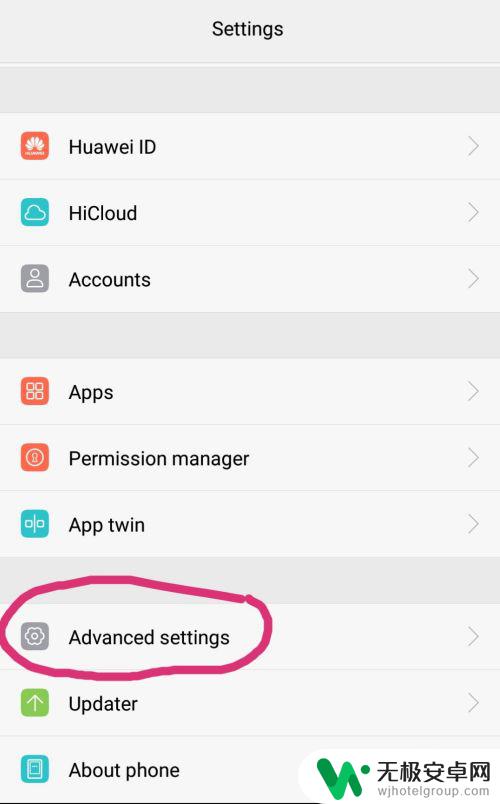
3.第三步:点开“高级设置”(advanced settings),找到“语言和输入法”
(language&input)。
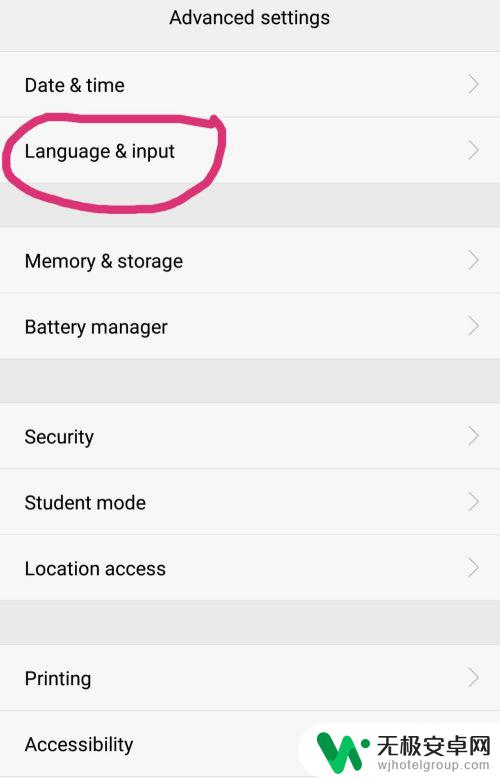
4.第四步:在“语言和输入法”(language&input)中,找到“语言和地区”(language®ion)设置选项。
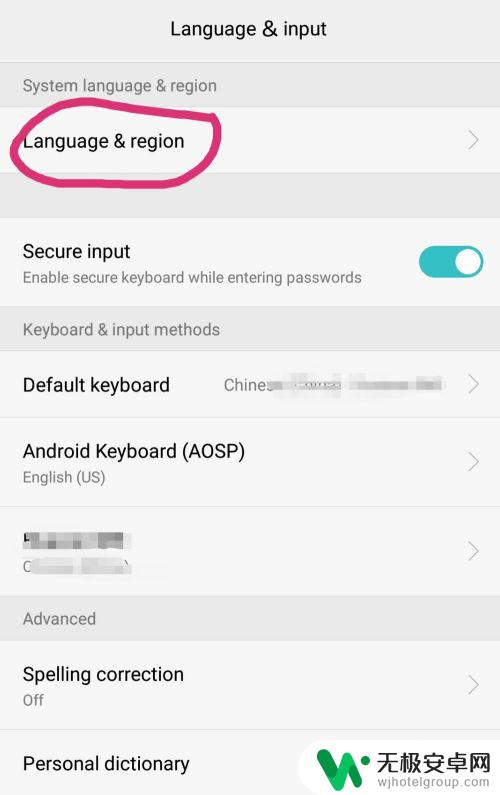
5.第五步:点开“语言和地区”(language®ion)设置选项,我们看到现在的语言是英语。点开红框标注的位置。
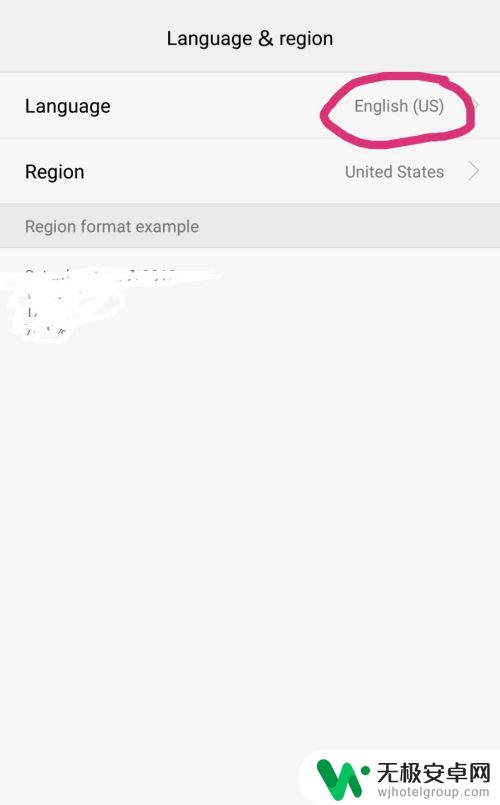
6.第六步:在展示的所有语言中选择“简体中文”。
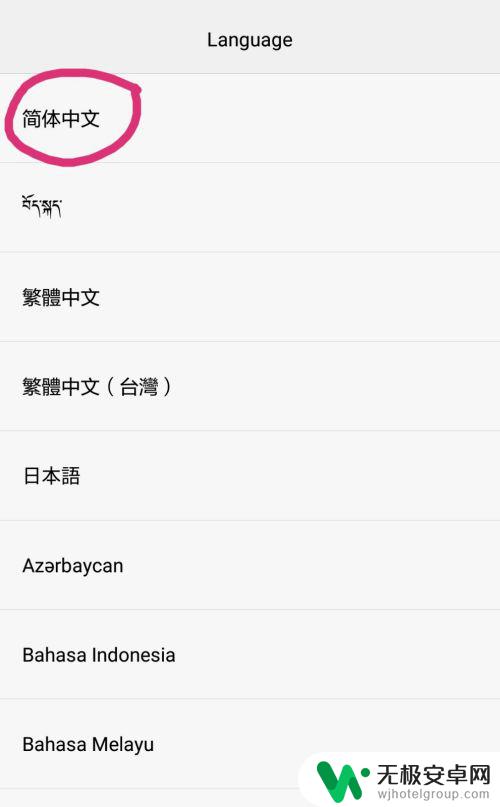
7.第七步:选择“简体中文”后,会弹出一个对话框,选择“change”进行切换。

8.完成操作。
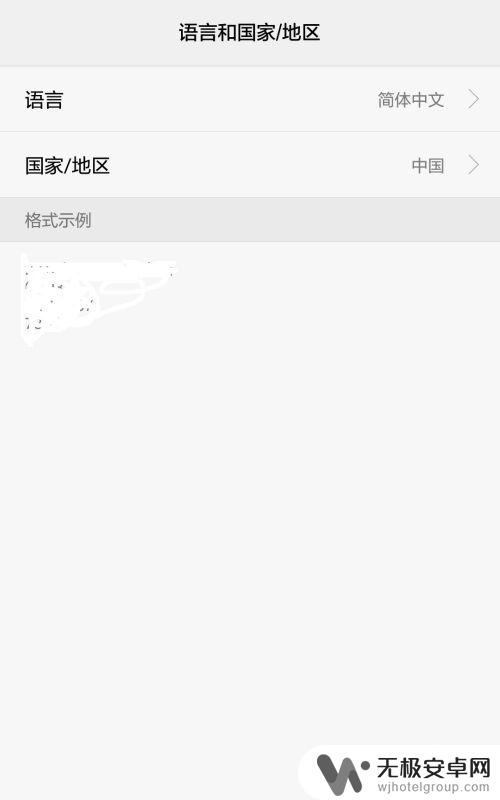
以上就是手机如何英文转换中文的全部内容,有出现这种现象的朋友不妨根据我的方法来解决吧,希望能够对大家有所帮助。









